Sync Data
Synkronisér dine Magento 2-produkter, attributter og kundedata til Clerk. Denne guide dækker tilpasning af produkt- og kundedata, valg af hvilke produkter der skal importeres, og håndtering af ordresynkronisering.
Inden du synkroniserer data, skal du sikre dig, at du har installeret og konfigureret Clerk-udvidelsen i din Magento 2-backend. Se Kom godt i gang-guiden for installationsvejledning.
Opsætning af synkronisering #
For at synkronisere dine Magento 2-shopdata med Clerk, skal du konfigurere data-synkroniseringsindstillingerne i Clerk.
Gå til my.clerk.io > Data > Configuration.
Indtast din webshop-URL og eventuelle valgfrie indstillinger, du har brug for.
Hvis du planlægger at bruge Email & Audience, sæt Collect Emails til Ja i Magento-udvidelsen og gem.
Vælg sproget for dit domæne, hvis det er relevant.
Klik på Start Sync og vent på, at synkroniseringen er fuldført.
Din butik er nu forbundet til Clerk.
Tilpasning af produktdata #
Afsendelse af simple attributter #
Hvis de attributter, du ønsker at sende, allerede er tilgængelige som simple attributter i din Magento 2-admin, kan de nemt tilføjes på udvidelsessiden.
- Start med at gå til Stores -> Product
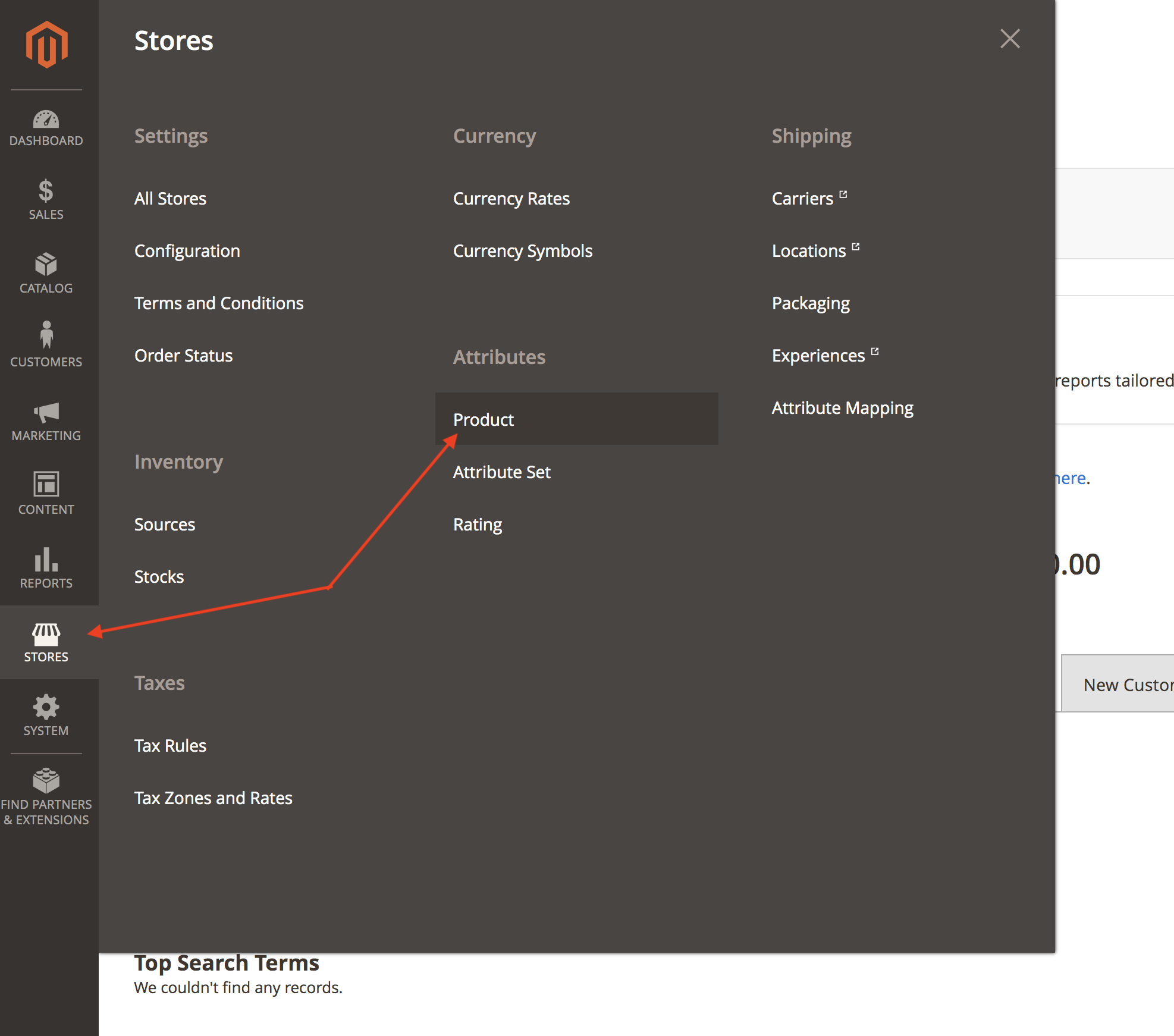
Her kan du se alle tilgængelige attributter i din shop.
Find attributkoderne på dem, du vil sende til Clerk:
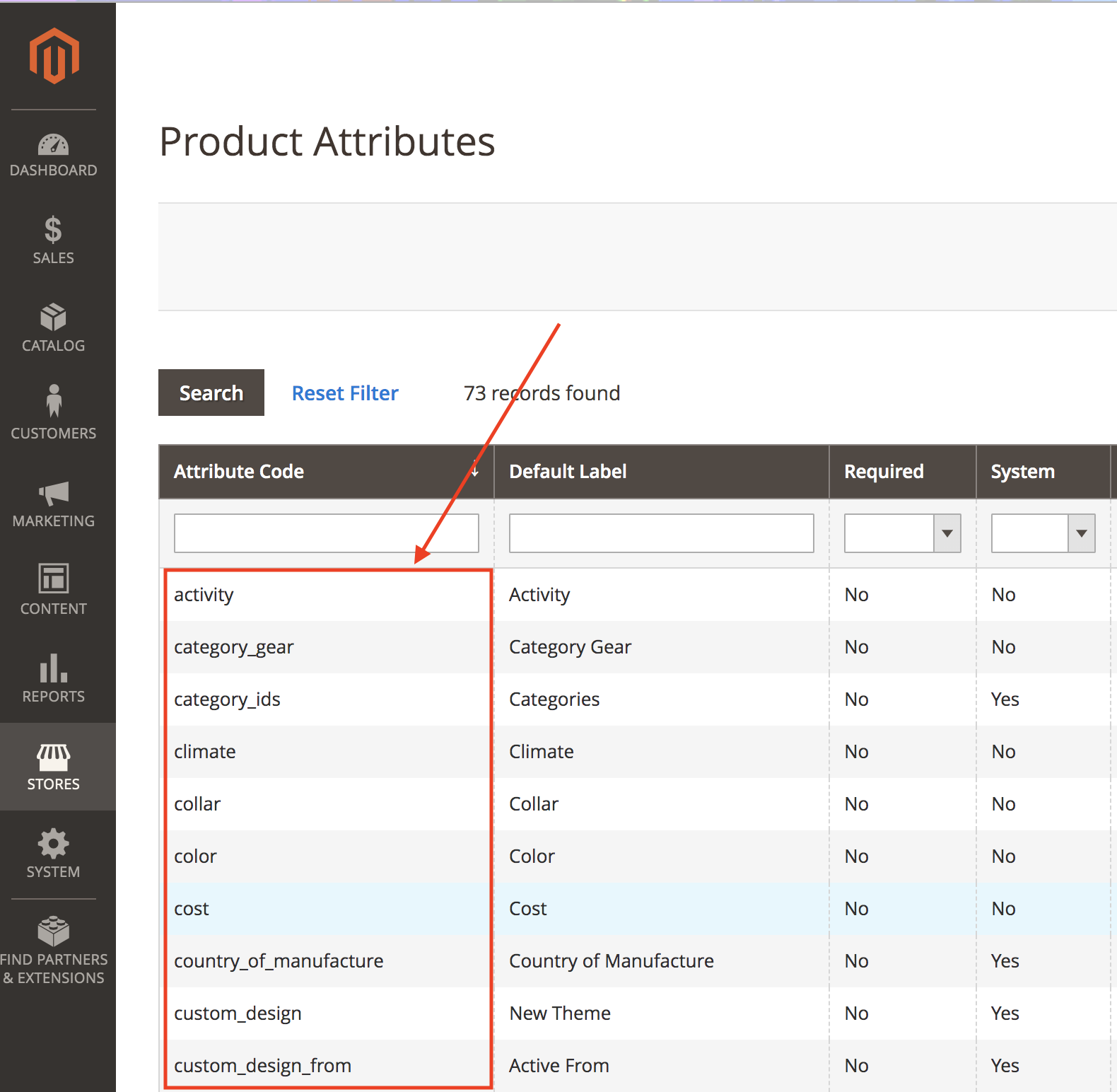
- Sørg for, at din attribut både er Visible og brugt i Product Listings.
Du kan kontrollere dette ved at klikke på attributten og gå til Storefront Properties:
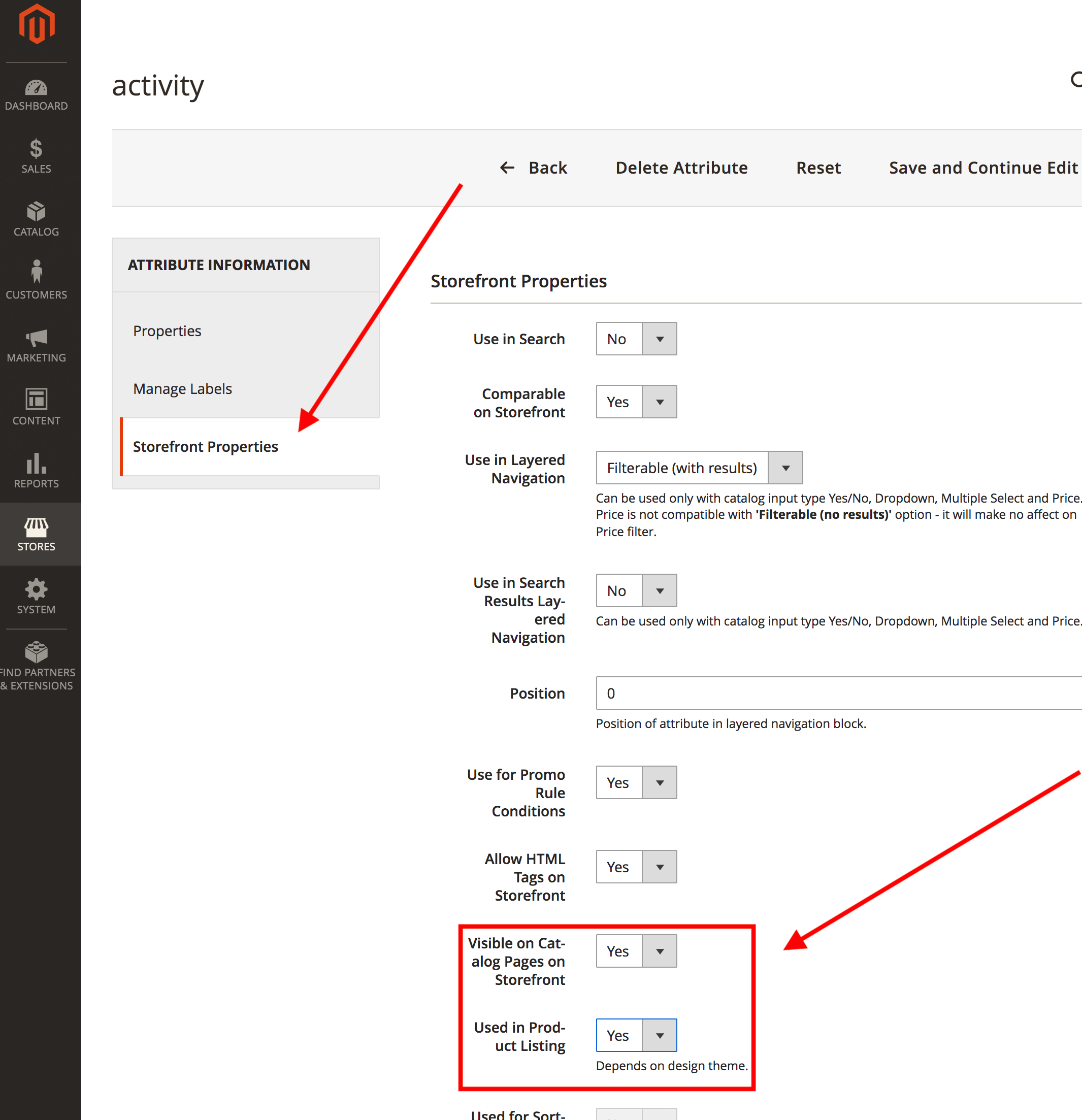
Gå til Stores->Configuration->Clerk->Configuration
Under Synchronization -> Additonal Fields, skriv attributkoderne adskilt af kommaer :
Klik på Save Config i højre hjørne.
(*Hvis du ikke kan finde Clerk-udvidelsen, skal du sikre dig, at du vælger den rigtige butik ved at klikke på " Scope" øverst til venstre.)
Gå til System -> Cache Management
Ryd de forskellige caches her:
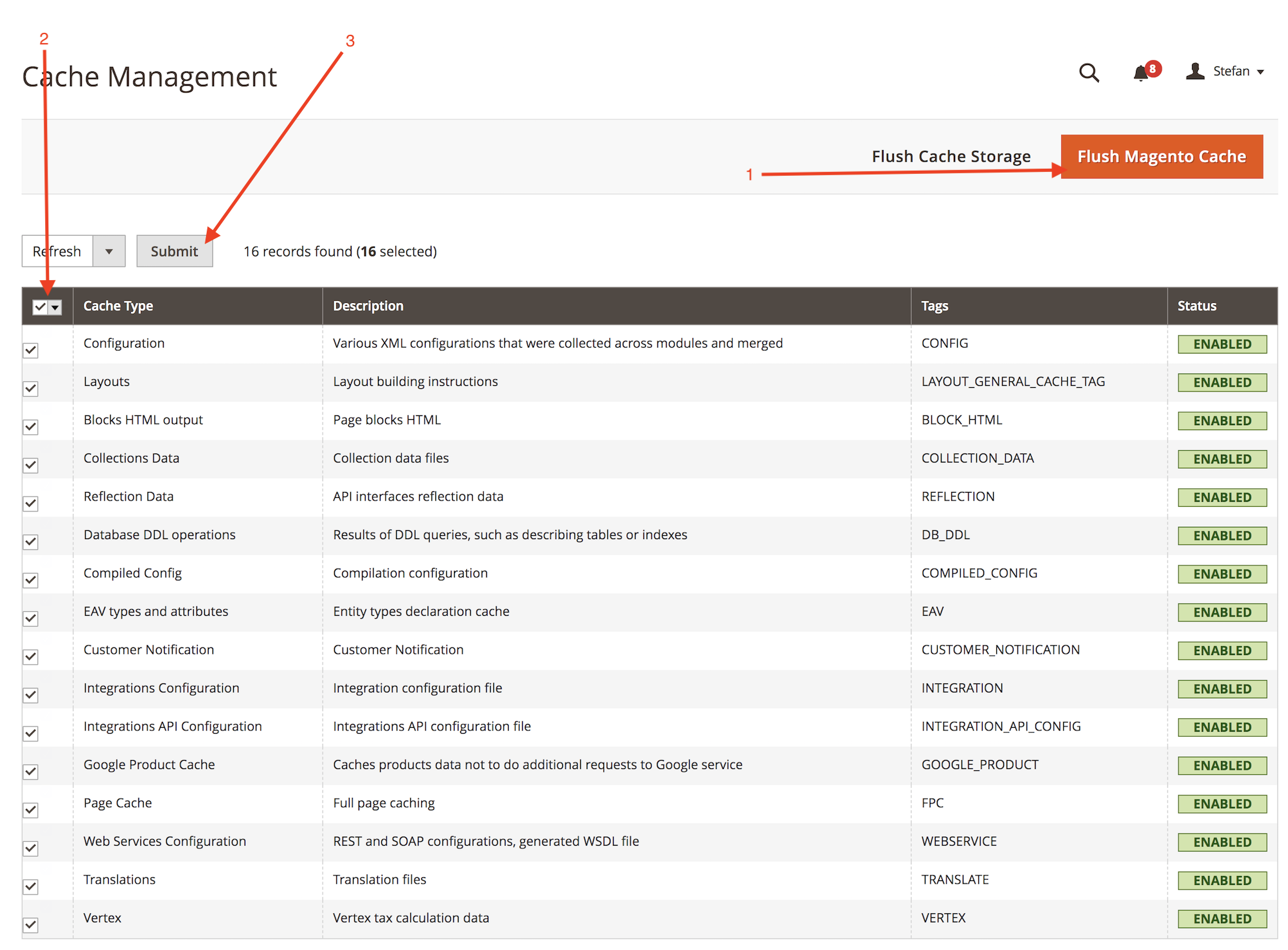
- Når du har implementeret dine attributter, skal du gå til my.clerk.io->Data og klikke på Start New Data Sync øverst til højre.
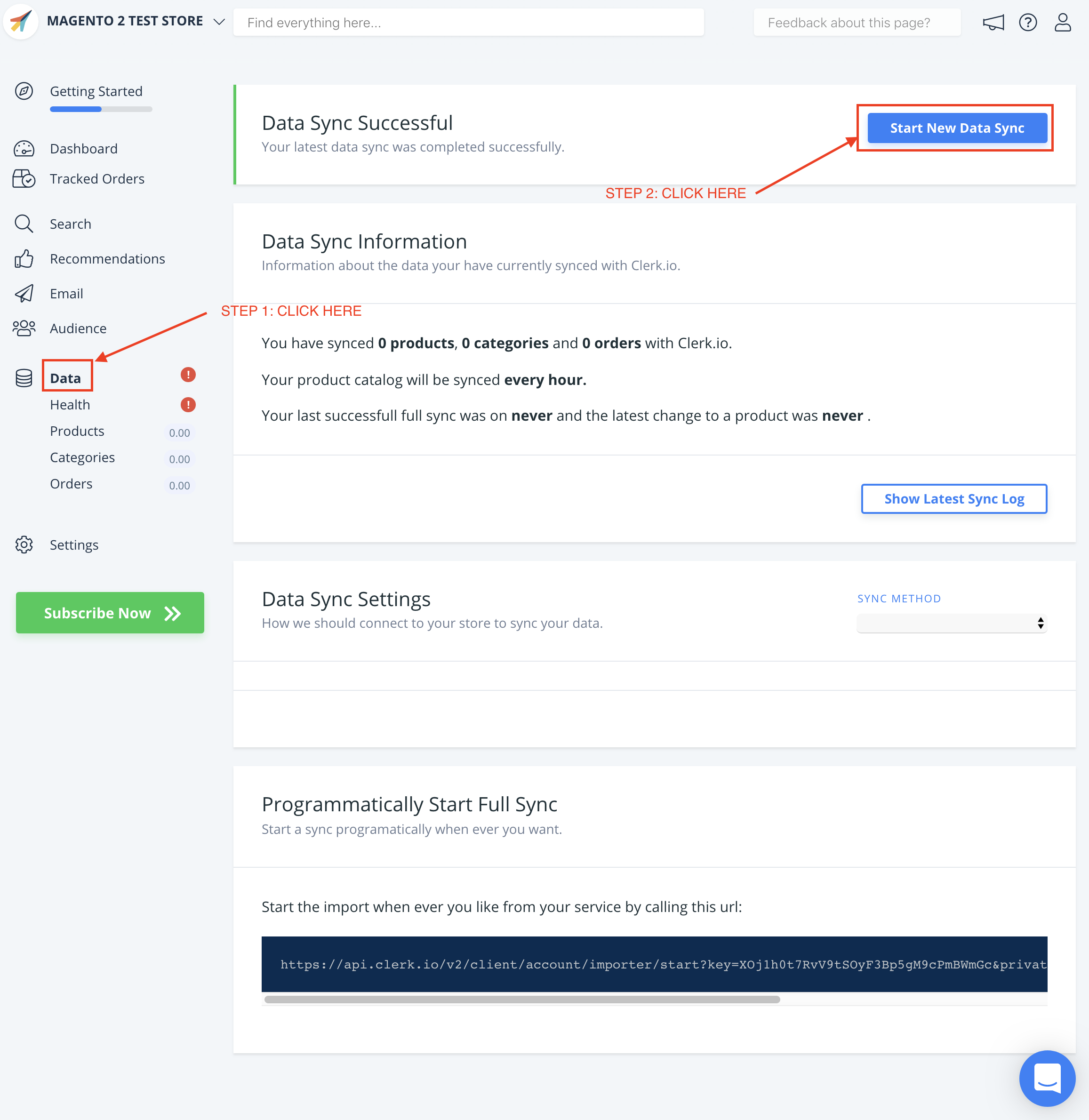
Hvis de attributter, du vil sende, allerede er tilgængelige som en del af dine konfigurerbare/grupperede produktdata i din Magento2-admin, kan de nemt synkroniseres på den seneste version af din plug-in.
De vil blive vist som child_attribute, f.eks. child_color, child_skus osv.
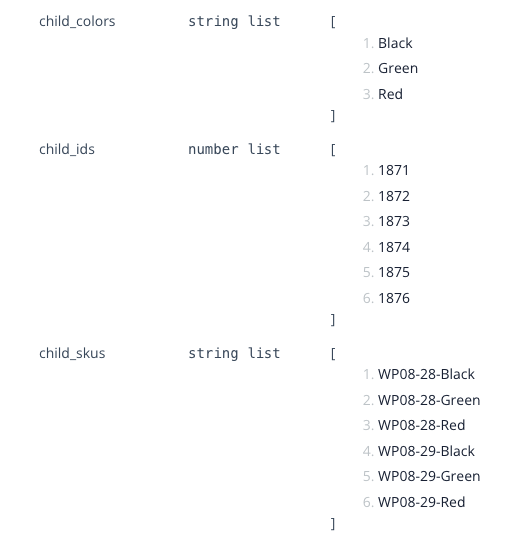
Afsendelse af brugerdefinerede attributter #
Brugerdefinerede attributter kan tilføjes via udvidelsen i FTP.
Denne fil håndterer produktattributterne:
vendor->clerk->magento2->Model->Adapter->Product.php
Hver attribut har sin egen fieldHandler, i funktionen addFieldHandlers()
Tilføj blot din attribut her med følgende syntaks:
$this->addFieldHandler('CLERK_ATTRIBUTE_NAME', function($item) {
return MAGENTO2_LOGIC;
});
Hvor CLERK_ATTRIBUTE_NAME definerer det navn, du vil have den til at have i Clerk, og MAGENTO2_LOGIC er koden, der henter attributten fra Magento 2.
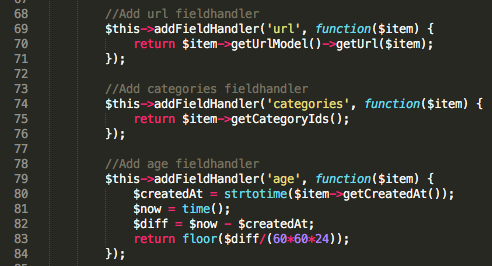
Import af simple produktdata #
Koden herunder kan bruges til at hente alle de data, du ønsker, fra simple produkter inden for et konfigurerbart produkt, så Clerk kan modtage det som et array af data.
Dette er især nyttigt for attributter som SKU’er, størrelser eller farver, så disse kan blive søgbare og filtrerbare i Clerk.
Ligesom ovenstående script til brugerdefinerede attributter kan produktdata for konfigurerbare produkter tilføjes via udvidelsen i FTP.
Denne fil håndterer produktattributterne:
vendor->clerk->magento2->Model->Adapter->Product.php
Tilføj følgende kode til filen:
{%raw%}
$this->addFieldHandler('CLERK_ATTRIBUTE_NAME', function ($item) {
$simple_products_array = [];
if ($item->getTypeId() === Configurable::TYPE_CODE) {
$simple_products = $item->getTypeInstance()->getUsedProducts($item);
foreach ($simple_products as $product) {
array_push($simple_products_array, $product->getATTRIBUTE_TEXT());
}
}
return array_values(array_unique($simple_products_array));
});
{%endraw%}
Hvor CLERK_ATTRIBUTE_NAME definerer det navn, du ønsker, den skal have i Clerk, og getATTRIBUTE_TEXT er get-funktionen med teksten for den attribut, du kalder, f.eks. $product->getSKU().
Til sidst skal du inkludere dine nye attributter i Clerk-udvidelsen i Magento 2-admin under Synchronization -> Additional Fields. (Som beskrevet i punkt 4)
Når du har implementeret dine attributter, skal du gå til my.clerk.io->Data og klikke på Start New Data Sync øverst til højre.
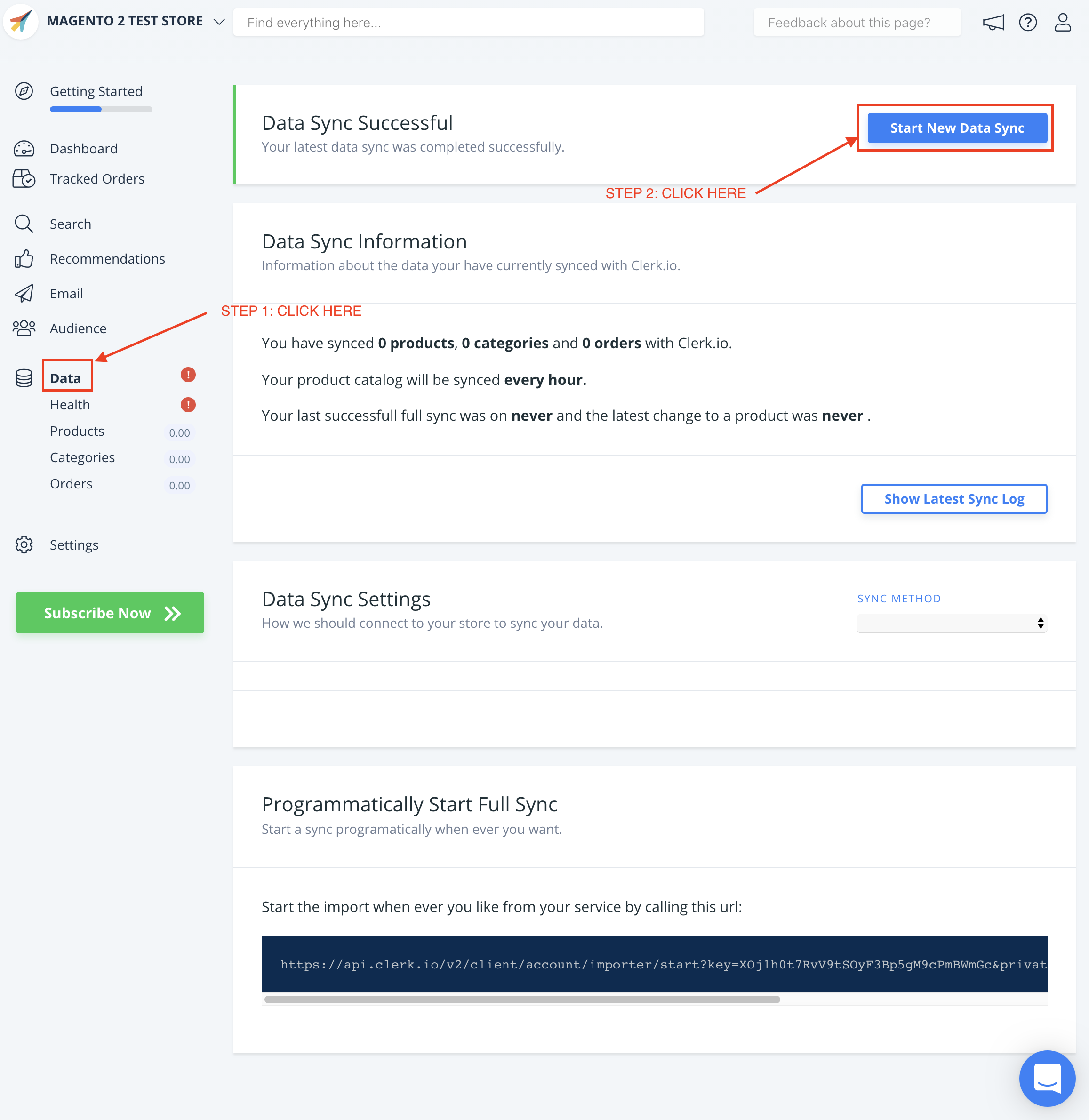
Tilpasning af kundedata #
Ligesom med Products bliver Customers repræsenteret med attributter i Clerk.
Ved at sende Customer-attributter kan du bruge Audience som en Customer Data Platform (CDP) og oprette Audiences baseret på alle de attributter, du sender, som region, køn, skattekoder osv.
Du kan læse mere om, hvordan Magento2 håndterer Customer Attributes her.
- Start med at finde ud af, hvilke attributter du har til rådighed, og hvad deres Attribute Codes er.
Du kan finde dette i Magento2-backend under Stores > Attributes > Customer.
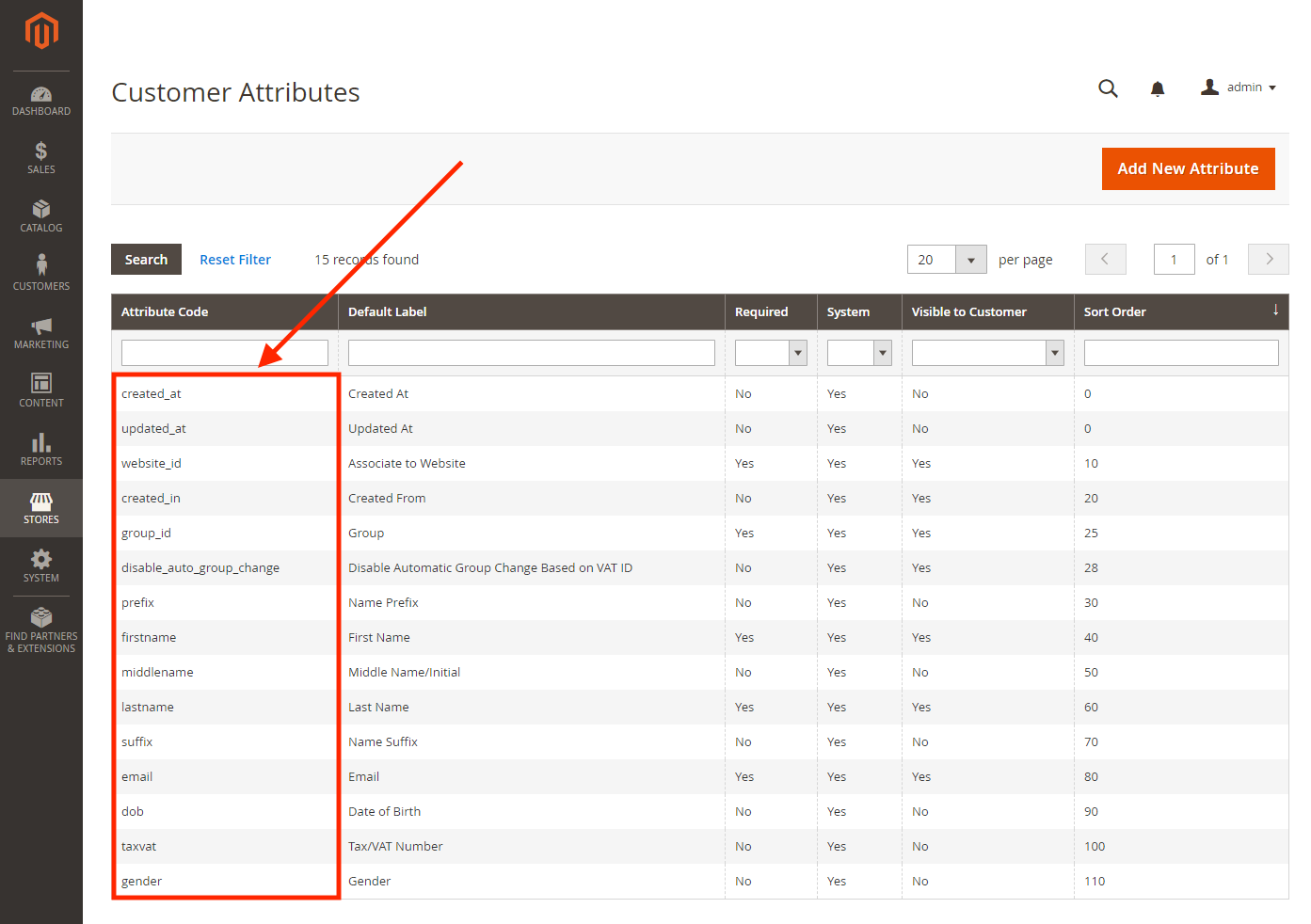
- Når du har de ønskede attributkoder, skal du gå til:
Stores > Settings **> Configuration > Clerk > Configuration > Customer Synchronization**
Under Extra Customer Attributes tilføjer du en kommasepareret liste over de attributter, du vil synkronisere.
Klik på Save Config.
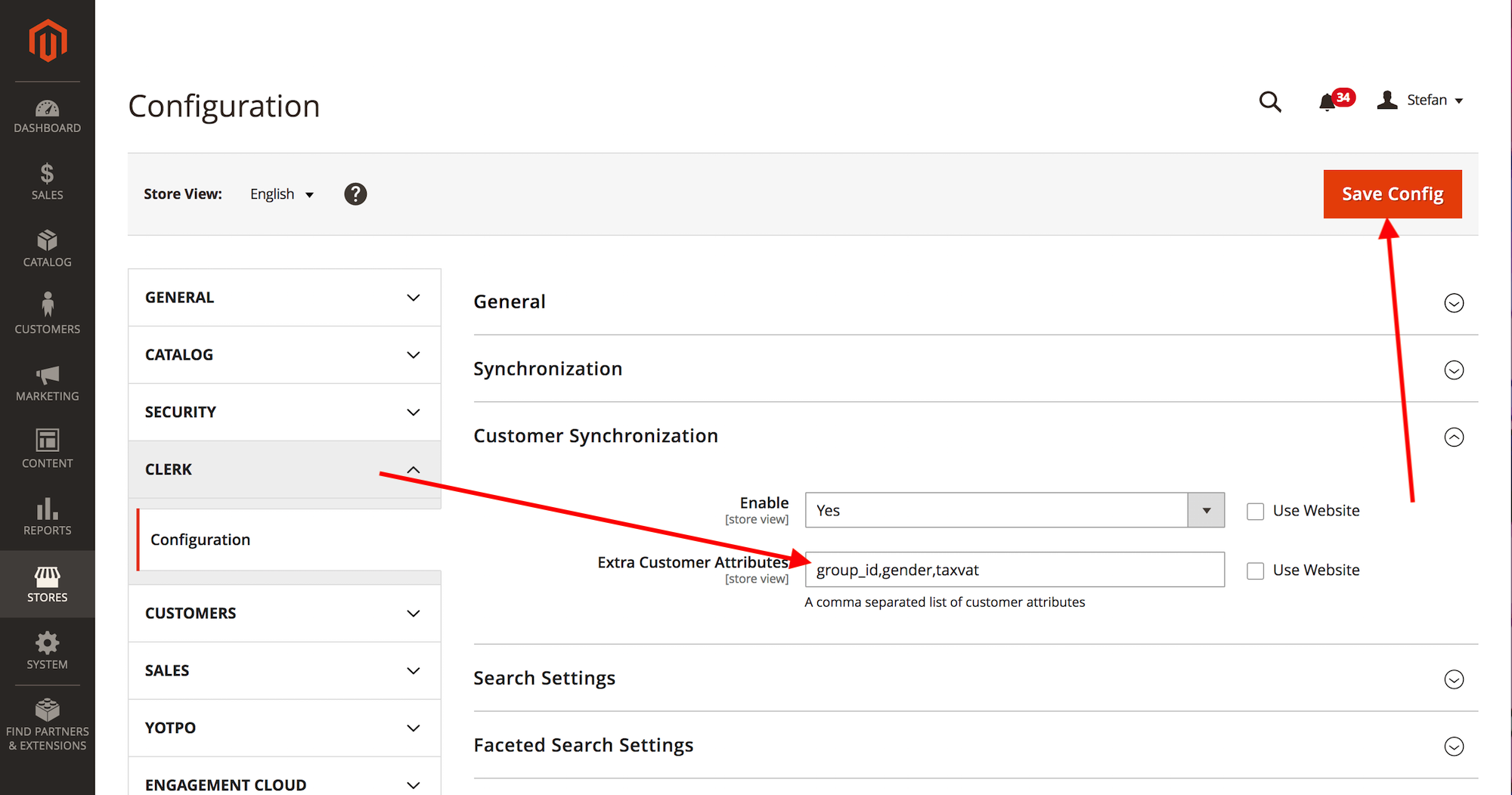
- Gå til my.clerk.io > Data og klik på Start New Data Sync for at synkronisere de nye attributter:
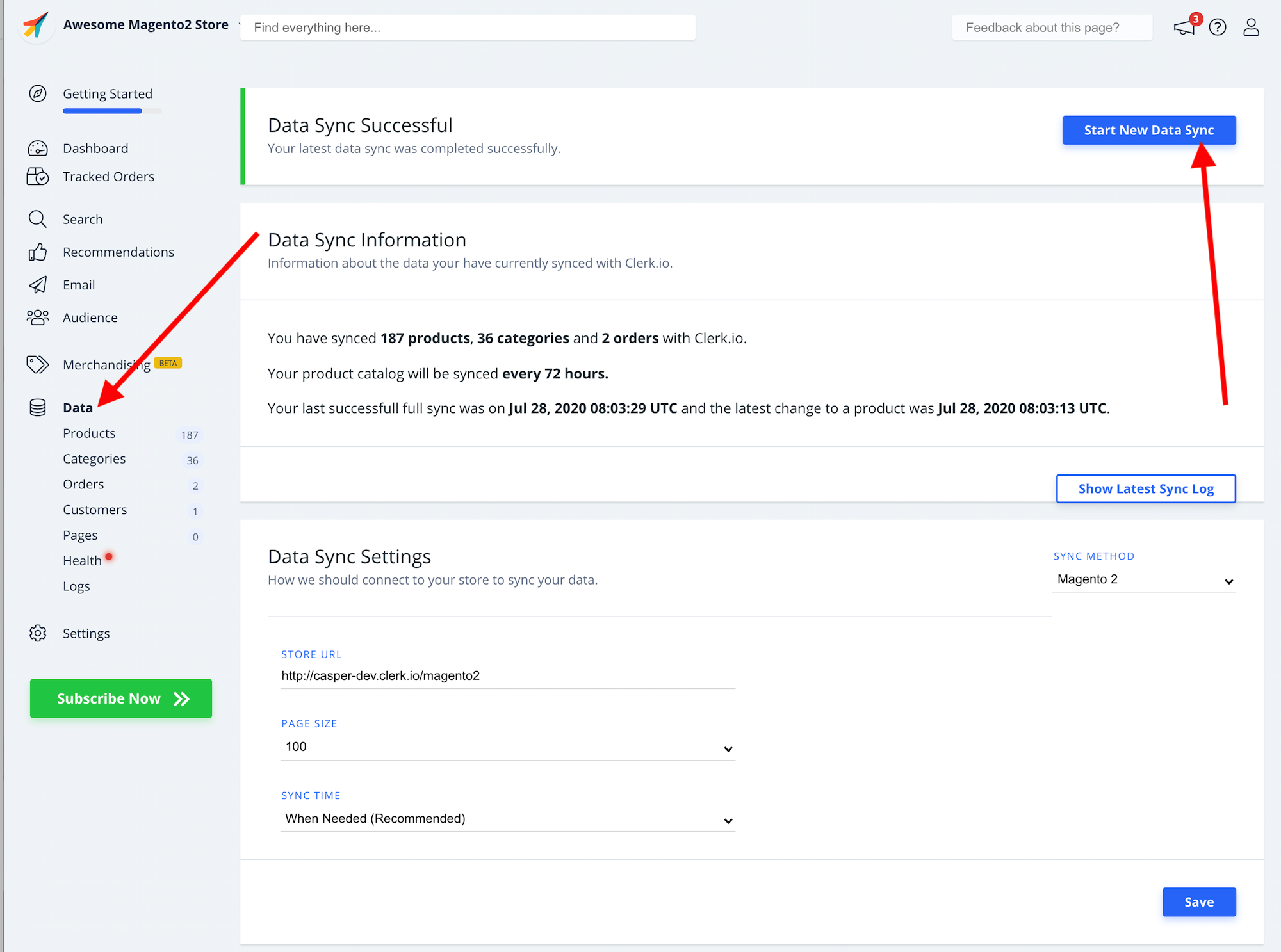
Valg af produkter til import #
Som standard importerer Magento 2-udvidelsen kun produkter, der er på lager og kan sælges.
Dette kan ændres, hvis det ønskes.
Inkludering af udsolgte produkter #
I Magento 2-backend skal du gå til Stores->Configuration->Clerk->Configuration.
Under Product Synchronization har du to muligheder for at vælge, hvilke produkter der skal importeres:
Only synchronize saleable products lader dig vælge, om du vil sende produkter, der ikke kan købes, men stadig vises
Only synchronize product with visibility lader dig vælge en specifik synlighed, som produkterne skal have
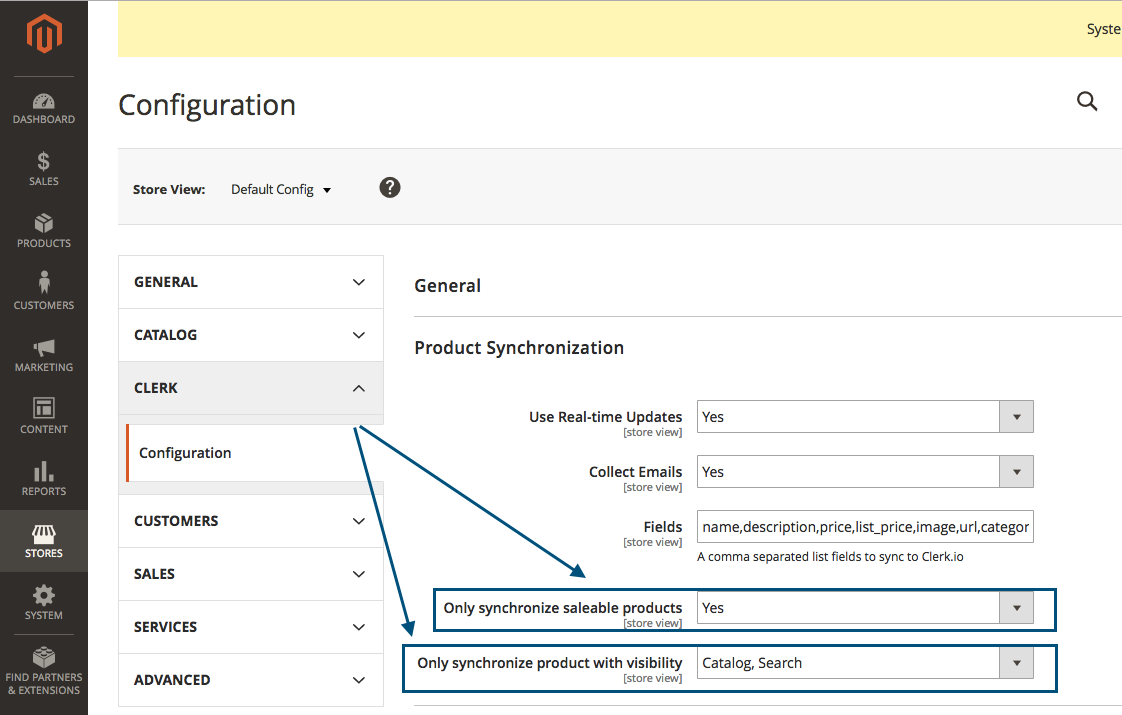
Når du har foretaget dine ændringer, skal du klikke på Save Config.
Hvis du gør dette, anbefaler vi, at du også tilføjer en ekstra attribut til Magento 2, som angiver, når et produkt ikke kan sælges, så du kan vise det i dit Design.
Antag, at du opretter en attribut kaldet is_saleable, som enten er true eller false, kan du bruge den sådan her i Designs:
{% raw %}
{% if product.is_saleable %}
<div class="in-stock">In Stock</div>
{% else %}
<div class="not-in-stock">Not In Stock</div>
{% endif %}
{% endraw %}
Gå derefter til my.clerk.io -> Data Sync og klik på Start Sync for at synkronisere med de nye regler.
Tilføjelse af brugerdefinerede regler #
Følgende fil styrer, hvilke produkter der importeres til Clerk:
vendor->clerk->magento2->Model->Adapter->Product.php
I bunden af denne fil finder du funktionen prepareCollection().
Om nødvendigt kan du tilføje avancerede regler til denne funktion for at styre, hvilke produkter der sendes til os:
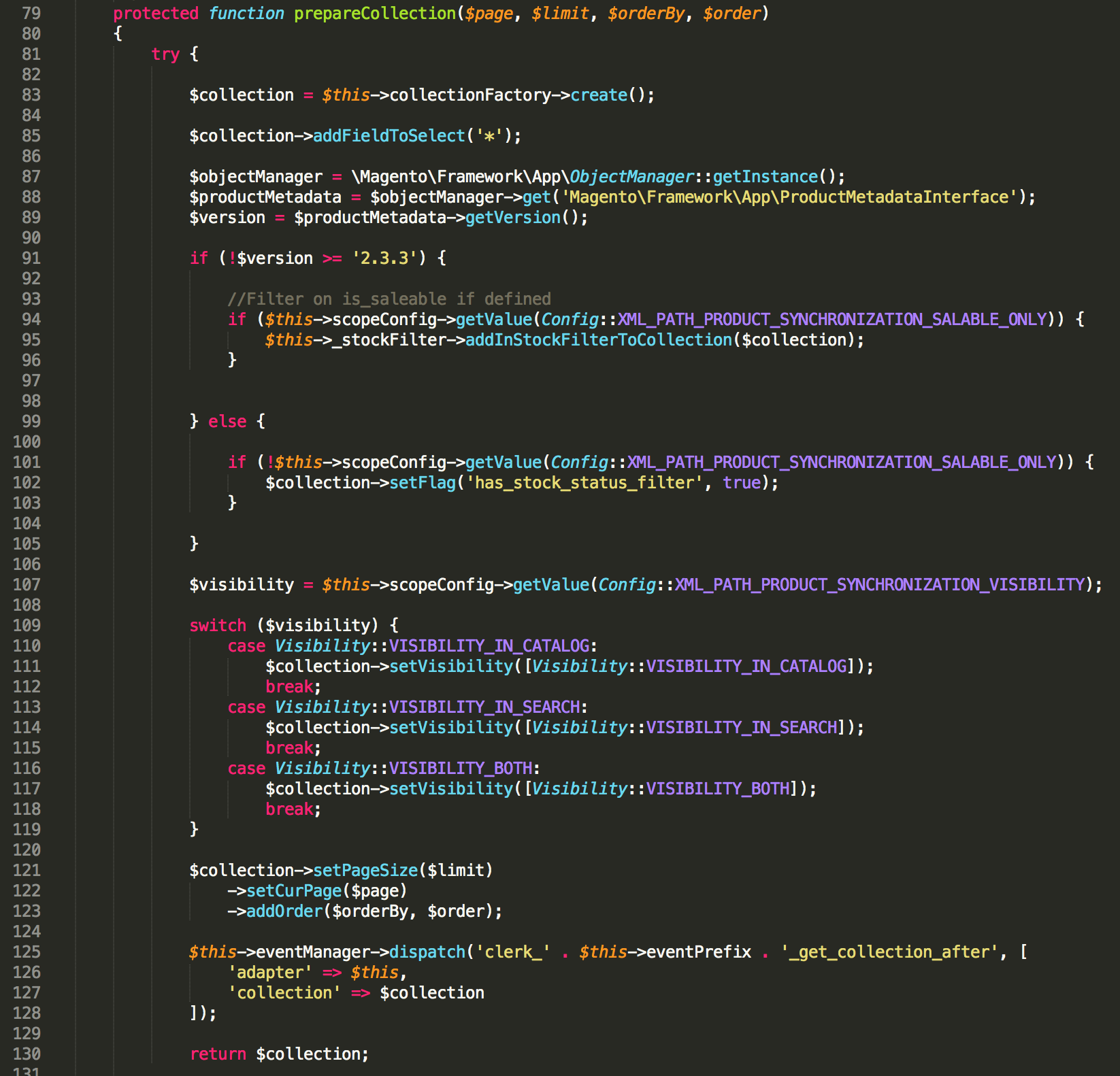
Gå derefter til my.clerk.io -> Data og klik på Start Full Data Sync for at synkronisere med de nye regler.
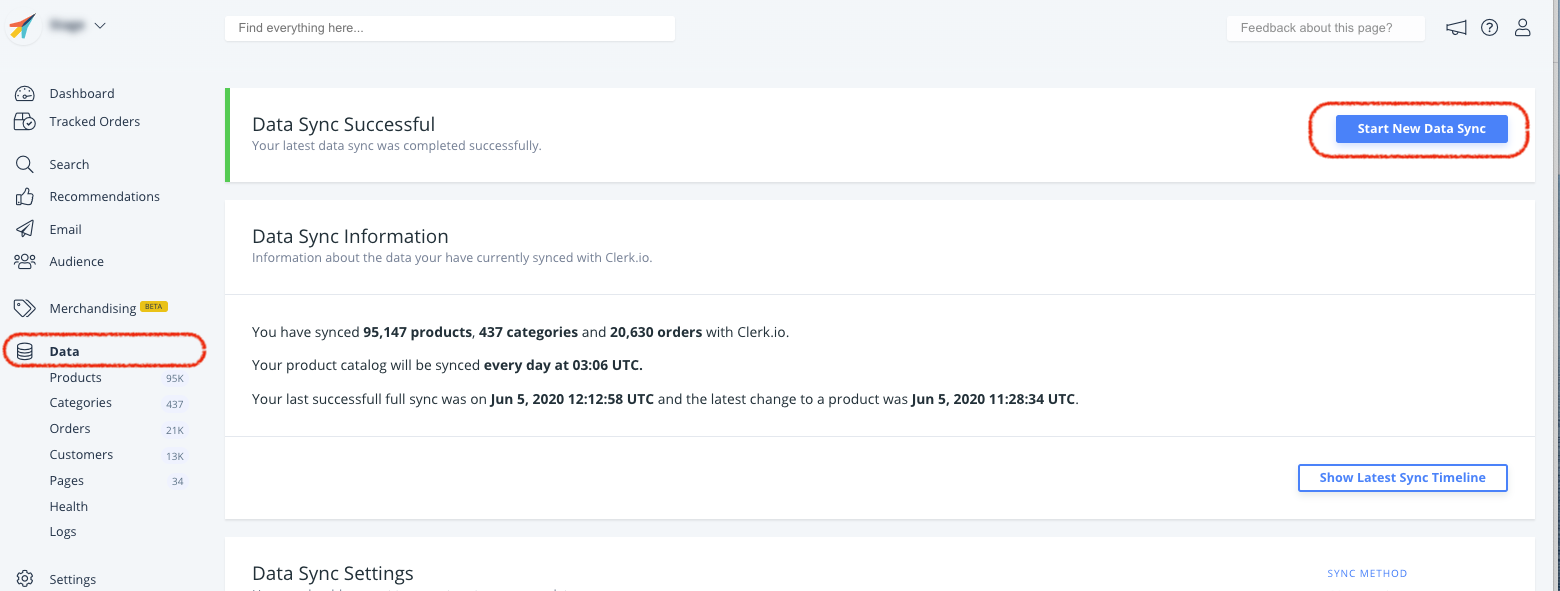
Deaktiver ordre-synkronisering #
Når den første datasynkronisering er gennemført, kan ordre-synkronisering fra Magento2 deaktiveres, da salgs-sporing gennem udvidelsen herefter tager over.
For at deaktivere ordre-synkronisering skal du gå ind i din Magento2-backend, klikke på STORES og derefter CONFIGURATION:
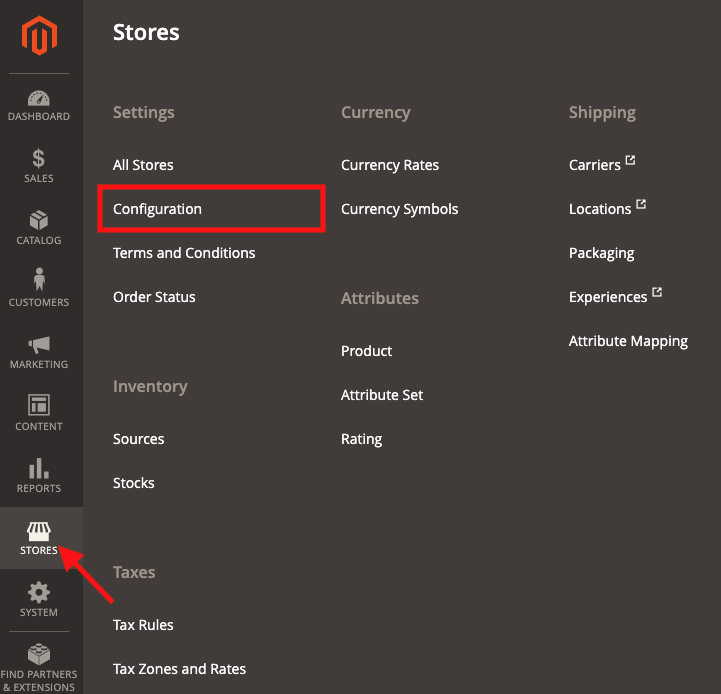
Rul derefter ned, find fanen CLERK, klik og tryk på CONFIGURATION:
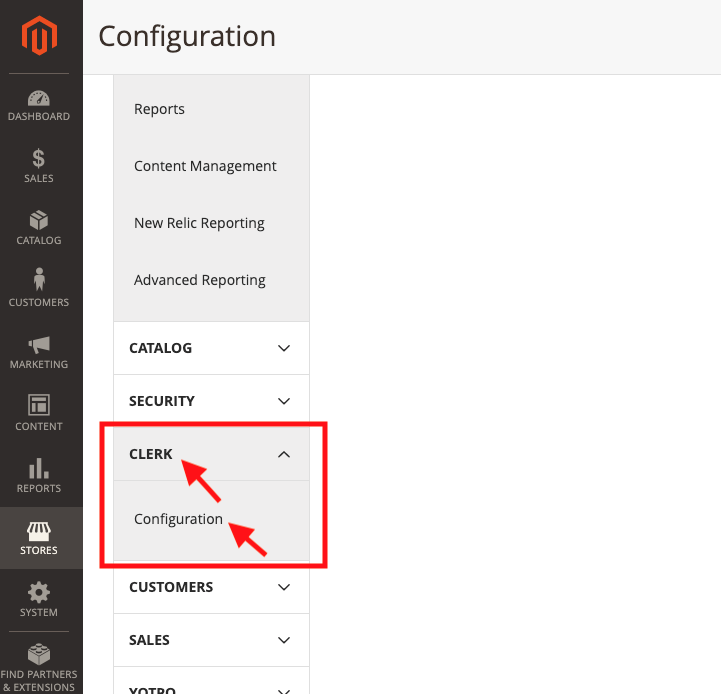
Klik på SYNCHRONIZATION, ændr feltet DISABLE ORDER SYNCHRONIZATION til NO, og tryk på SAVE øverst på siden:
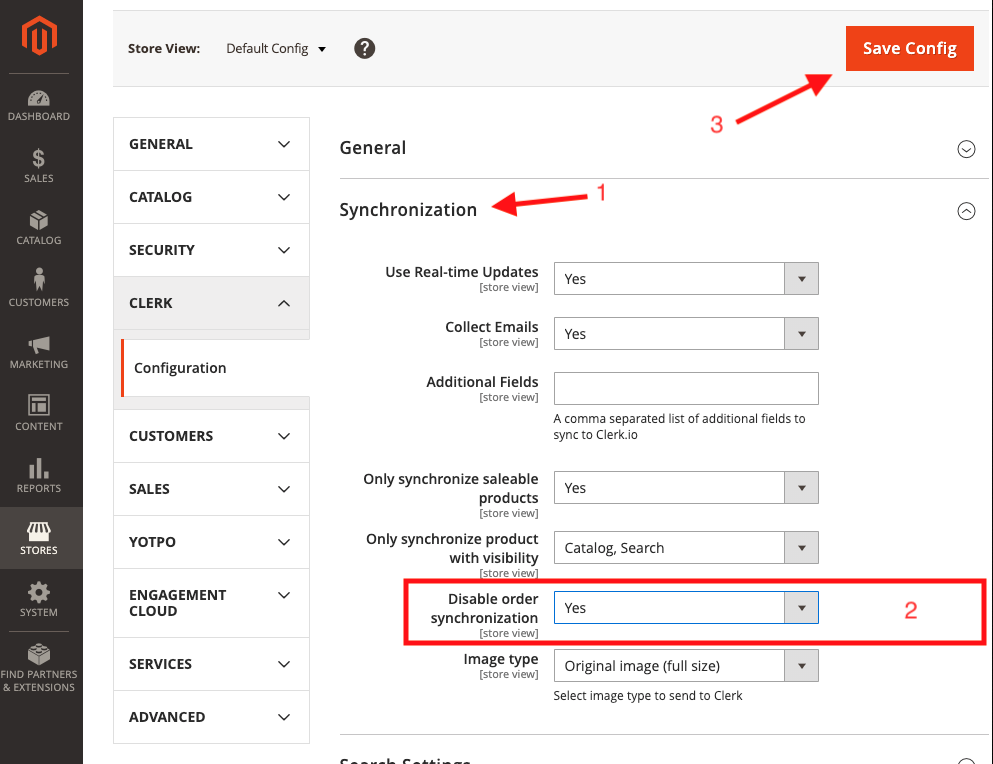
Ændringerne træder i kraft med det samme.
Denne side er oversat af en hjælpsom AI, og der kan derfor være sproglige fejl. Tak for forståelsen.